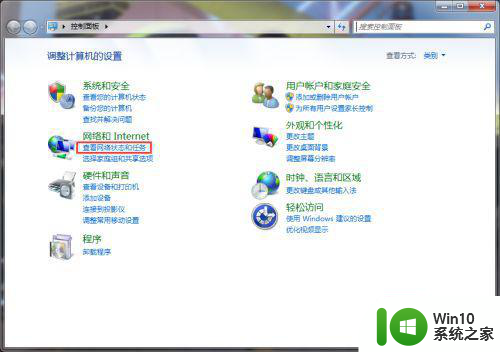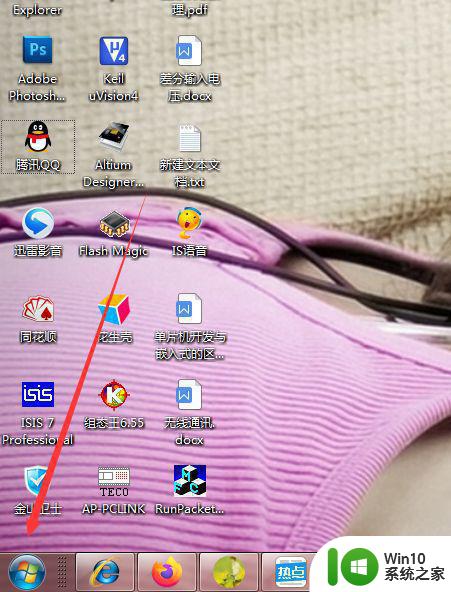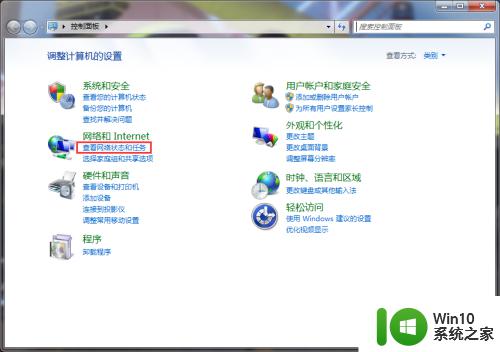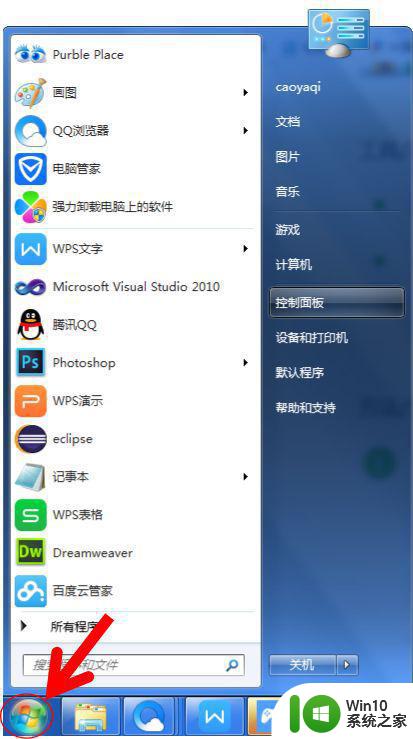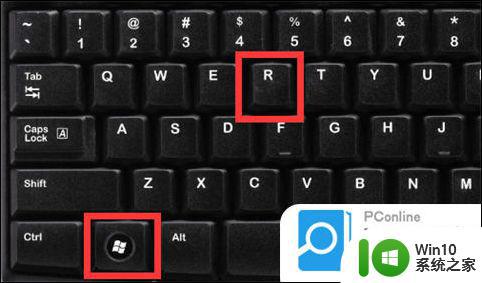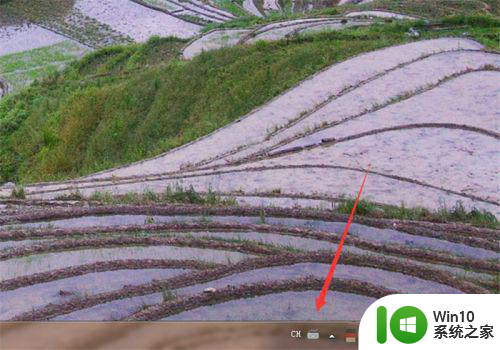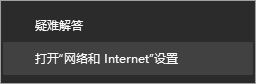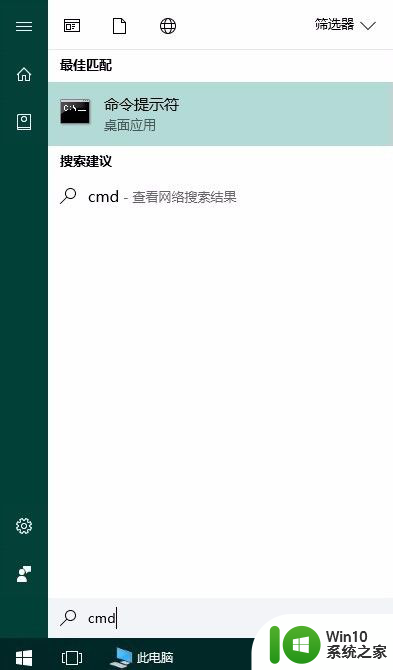电脑改固定ip不能上网的解决办法 设置了固定ip不能上网怎么办
更新时间:2023-02-18 10:59:55作者:yang
IP地址是每个网络设备的关键组件,每一台电脑都需要一个ip与一个正确的ip地址,可是近日有网友在给电脑设置完固定ip后,却出现了不能上网的情况,不知道怎么解决很是苦恼。那对于这一问题,下面小编就来教大家关于设置了固定ip不能上网怎么办。
解决办法如下:
1、首先按下win+R调出运行窗口,输入cmd点击确定。
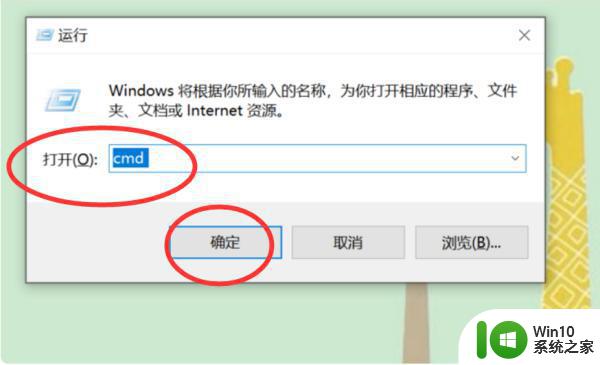
2、打开运行窗口并输入“ipconfig”。
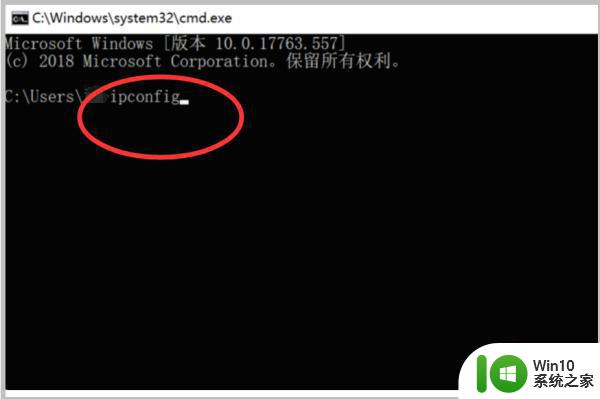
3、点击回车即可自动获取当前连接的网络的IP地址信息,记住该信息。
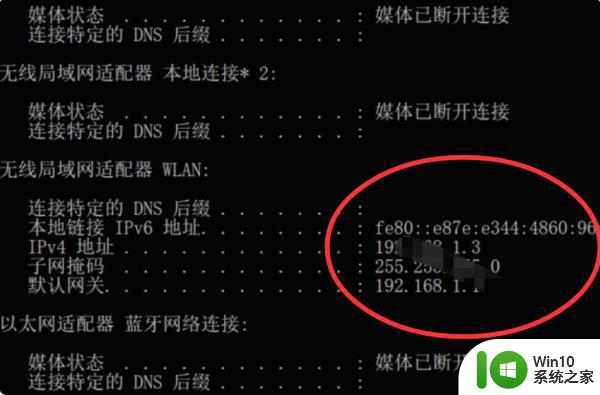
4、再打开控制面板中的“查看网络状态和任务”。
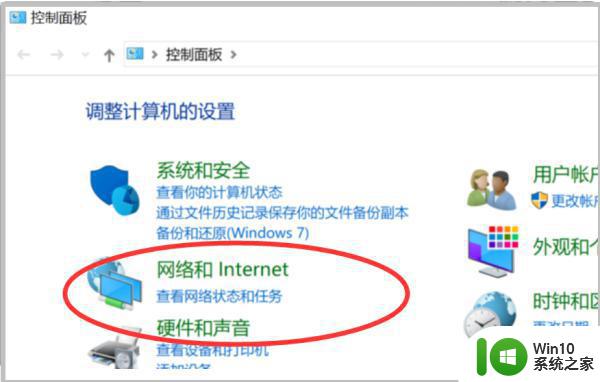
5、进入后点击左侧的“更改适配器设置”。
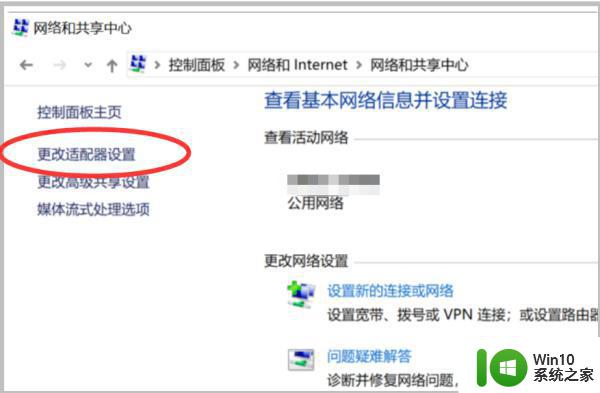
6、右键点击当前连接的网络图标,选择“属性”按钮。
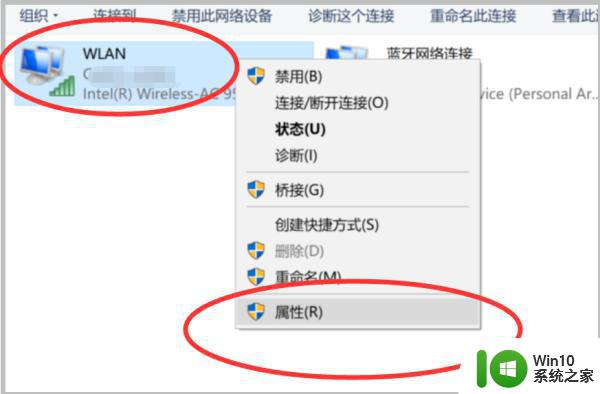
7、打开属性后点击协议版本4后,选择“属性”。
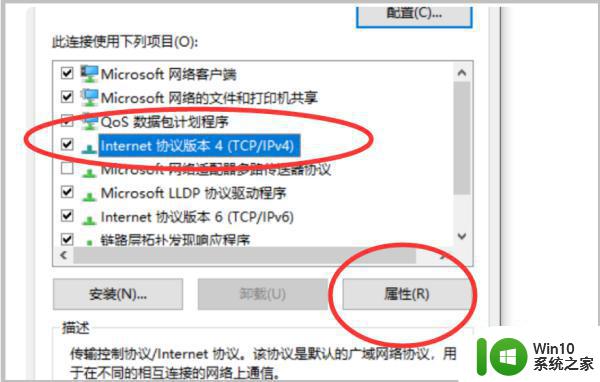
8、点击使用下面的IP地址,将之前查看的IP地址输入并确定即可上网。
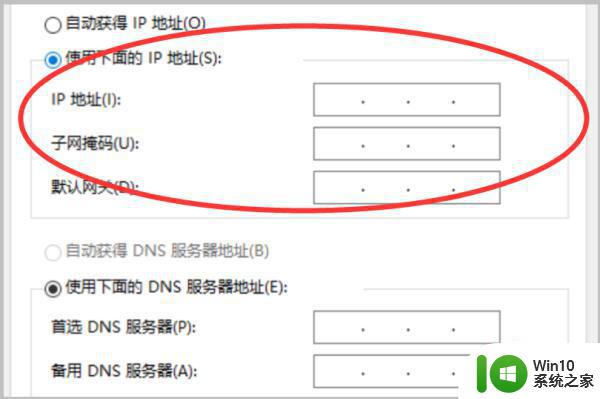
以上就是关于设置了固定ip不能上网怎么办啦,有遇到相同情况的可以按照上面的方法来处理哦。